
Този софтуер ще поддържа драйверите ви работещи, като по този начин ви предпазва от често срещани компютърни грешки и отказ на хардуер. Проверете всичките си драйвери сега в 3 лесни стъпки:
- Изтеглете DriverFix (проверен файл за изтегляне).
- Щракнете Започни сканиране за да намерите всички проблемни драйвери.
- Щракнете Актуализиране на драйвери за да получите нови версии и да избегнете неизправности в системата.
- DriverFix е изтеглен от 0 читатели този месец.
GOG е популярна дигитална платформа за разпространение на класически и нови игри за Windows и други платформи. Потребителите могат да купуват и управляват цялата си игра от едно място. Някои потребители обаче съобщават, че GOG игрите не се показват в библиотеката с техните акаунти.
Този проблем може да възникне поради проблеми със сървъра или проблем с лош кеш, който може да бъде отстранен с опресняване.
Следвайте стъпките в тази статия, за да коригирате игрите GOG, които не показват проблеми с вашия акаунт.
Защо новите ми покупки на GOG игри не са налични в библиотеката?
1. Опреснете GOG акаунта
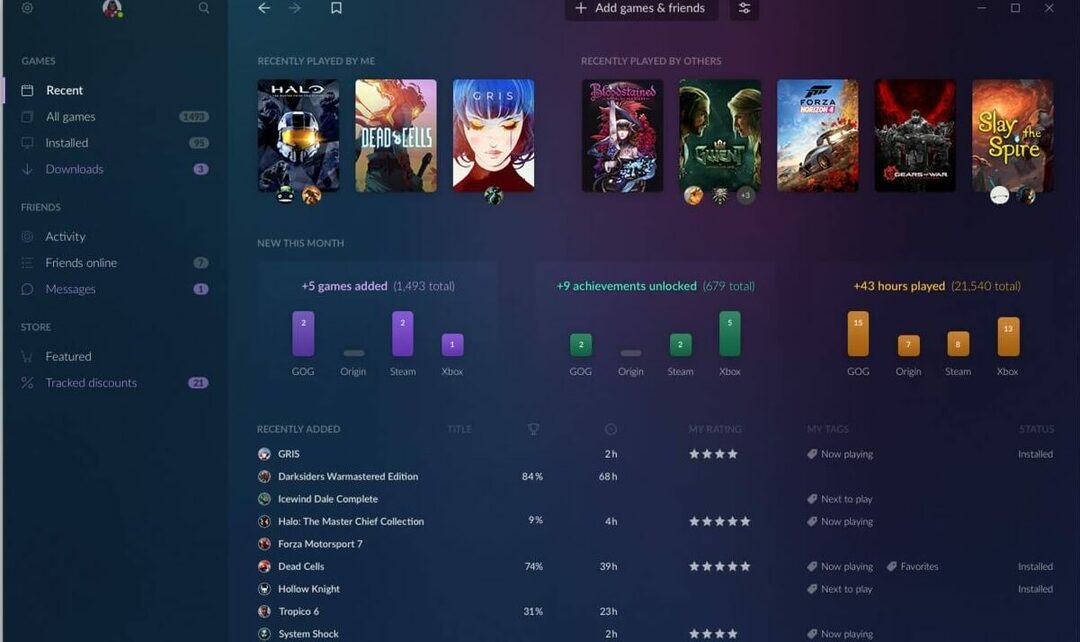
- Опитайте да използвате връзката за опресняване, за да видите дали това помага да се реши проблемът. Игрите ви трябва да се появят в списъка за покупки след опресняване, ако това е временен проблем.
- На вашия уеб браузър се уверете, че сте влезли в своя GOG акаунт.
- Сега отворете Потребителско опресняване на GOG страница.
- След това отворете Опресняване на акаунта в GOG страница.
- Сега проверете вашата GOG библиотека за игрите.
Как да коригирам GOG игри, които не се инсталират
2. Проверете за скрити игри
- GOG позволява на потребителите да скрият някои от игрите от библиотеката. Това помага за поддържането на библиотека с игри без бъркотия. Понякога обаче игрите могат автоматично да бъдат преместени в раздела Скрити, като по този начин не се появяват във вашата библиотека.
- Кликнете върху Колекцията ми (горе вляво).
- Изберете „Скрити игри”Опция.
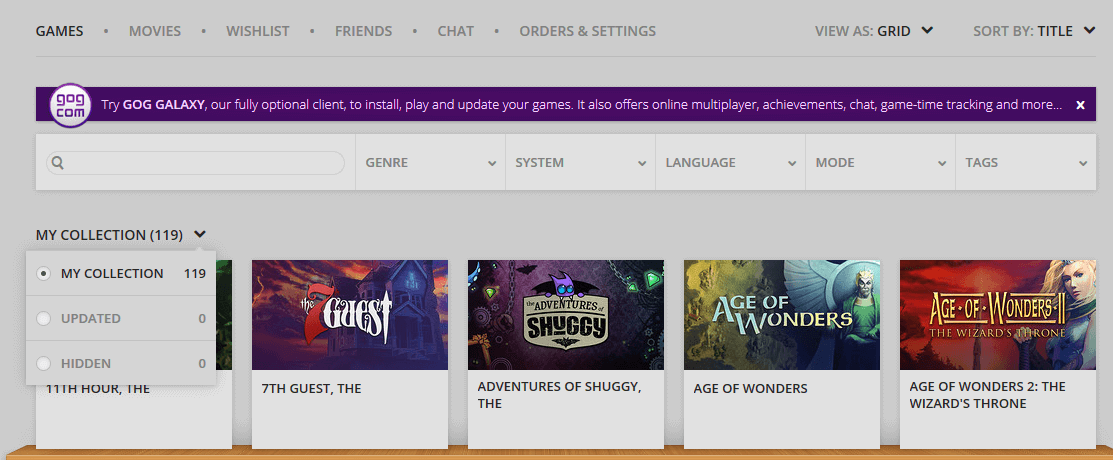
- Проверете дали някоя от липсващите игри е посочена в менюто Скрити игри.
- За да покажете игра, кликнете върху менюто на играта (падащ бутон) и изберете Unhide.
- Проверете отново вашата GOG библиотека, ако играта, която не се показва, е разрешена.
3. Изчакайте новите игри
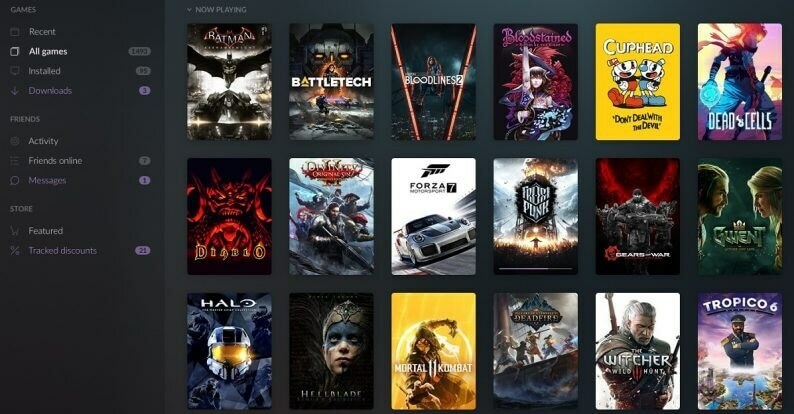
- Ако сте закупили играта преди няколко минути или часове, изчакайте известно време, докато играта се появи.
- Понякога игрите може да не са налични за игра веднага след покупката.
- Опреснете вашата GOG библиотека след няколко часа и може да намерите вашите игри в библиотеката.
Проверете за проблеми със сървъра
- Проверете дали има проблем с услугата.
- Разработчиците обикновено актуализират потребителите чрез техните акаунти в социалните медии или по имейл за всякакви проблеми с обслужването или поддръжка.
Свържете се с поддръжката на GOG
- Ако сте ранен купувач на игра, може да поискате да се свържете с поддръжката на GOG относно проблема.
- В редки случаи по-ранните купувачи на играта може да не я получат поради технически проблеми.
- Свържете се с поддръжката на GOG и те трябва да ви помогнат най-рано да разрешите проблема.
- Докато се свързвате с GOG, не забравяйте да споменете идентификатора на покупката, за да получите по-добра поддръжка.
4. Проверете вашата интернет услуга
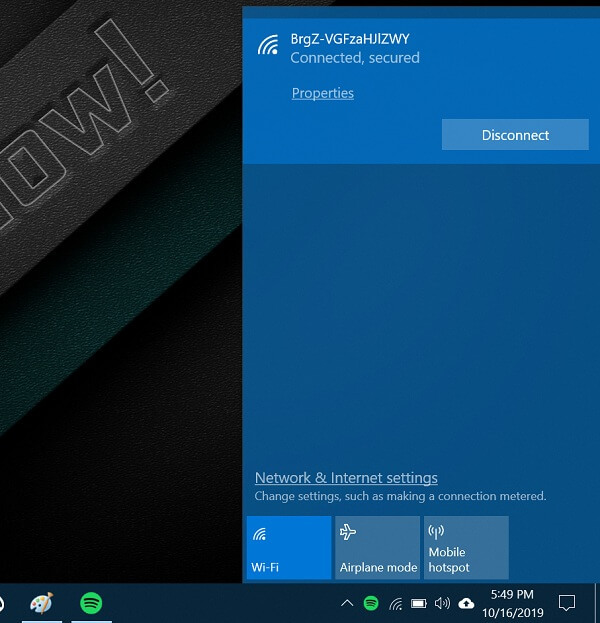
- Ако проблемът възниква в GOG клиента, проверете вашата интернет услуга.
- Деактивирайте, ако имате VPN клиент, свързан с интернет. Ако не, активирайте VPN и влезте в акаунта си.
- Можете също така да опитате просто да прекъснете връзката си с интернет и след това да се свържете отново.
Заключение
Следвайки стъпките в тази статия, можете да коригирате GOG игри, които не се показват на компютър с Windows. Уведомете ни коя корекция е работила за вас в коментарите по-долу.
СВЪРЗАНИ ИСТОРИИ, които може да ви харесат:
- Как да коригирам GOG игри, които не се инсталират
- 7 софтуер за запис на игри за YouTube, за да преведе играта ви онлайн
- 6 най-добри монитора за игри за перфектен геймплей през 2019 г.
![Какво е GOG Galaxy 2.0? Ето какво трябва да знаете [Преглед]](/f/8c7ce6c0f7028a6a13aa39efd345f31d.jpg?width=300&height=460)

